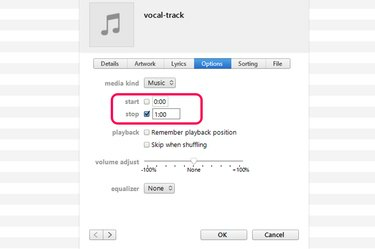
Módosítsa egy zeneszám kezdési és befejezési idejét az iTunes alkalmazásban.
Kép jóváírása: A kép az Apple jóvoltából.
Ha egy dalnak vannak olyan részei, amelyeket tényleg nem szeretne meghallgatni, az iTunes segítségével vágja le a számot méretre. Az iTunes Get Info ablakában lehetőség van az egyes számok elejétől vagy végétől tetszőleges idő levágására. Amikor lejátssza a dalt az iTunes alkalmazásban, a levágott részek kimaradnak anélkül, hogy az eredeti fájlt érintené. Ha a módosított fájlt egy másik alkalmazással szeretné használni, exportálja a számot az iTunesból.
A pályaidő csökkentése
1. lépés
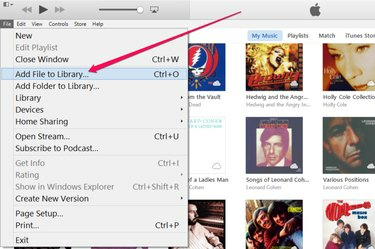
Importálja a dalt az iTunes-ba.
Kép jóváírása: A kép az Apple jóvoltából.
Importálja a zeneszámot az iTunes könyvtárába, ha még nincs ott. Ehhez nyomja meg a „Ctrl-O” billentyűkombinációt az iTunes alkalmazásban, vagy válassza a „Fájl hozzáadása a könyvtárhoz” lehetőséget a Fájl menüből. A megnyíló navigációs ablakban válassza ki a dalt, és kattintson a "Megnyitás" gombra. Az ITunes a legtöbb zenei formátumot képes importálni, beleértve az MP3, WAV és audio CD fájlokat.
A nap videója
2. lépés
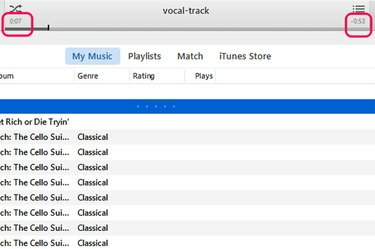
Két időzítő jelenik meg a lejátszási szám mellett.
Kép jóváírása: A kép az Apple jóvoltából.
Játssza le a dalt az iTunes alkalmazásban. Jegyezze fel a megtartani kívánt rész kezdeti és befejezési idejét. Az iTunes ablakának tetején két időzítő található. A bal oldali időzítő megmutatja, hogy milyen messze van a dal, a jobb oldali pedig azt, hogy mennyi idő van még hátra.
3. lépés
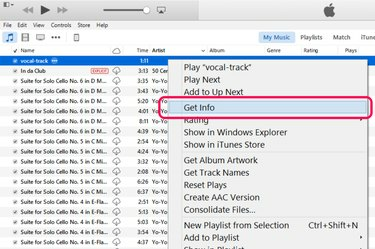
Kattintson az "Információ kérése" gombra.
Kép jóváírása: A kép az Apple jóvoltából.
Kattintson a jobb gombbal a dal címére, és válassza az "Információ beszerzése" lehetőséget az Információs ablak megnyitásához. Kattintson az "Opciók" fülre.
4. lépés
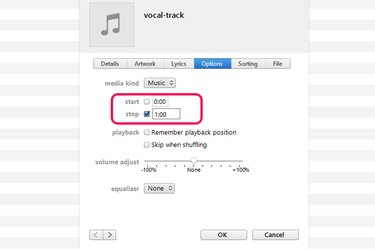
Ez a szám pontosan 1:00 perckor áll meg.
Kép jóváírása: A kép az Apple jóvoltából.
Kattintson a "Start" és a "Stop" jelölőnégyzetekre, és adja meg az új időpontokat. Például, ha ki akarja hagyni az első 3,5 másodpercet, írja be a „0:03.50” értéket a Start mezőbe. Ha azt szeretné, hogy a szám pontosan 5 perccel érjen véget, írja be az „5:00” értéket a Stop mezőbe. Kattintson az „OK” gombra a módosítás mentéséhez.
A szám továbbra is a régi időhosszt fogja mutatni az iTunes könyvtárban, de amikor lejátssza a dalt, csak az Ön által megadott ideig fog játszani.
A pálya exportálása
1. lépés

Válassza az "AAC-verzió létrehozása" lehetőséget.
Kép jóváírása: A kép az Apple jóvoltából.
Kattintson a jobb gombbal az iTunes alkalmazásban vágott dalra. Válassza az "Új verzió létrehozása" lehetőséget, majd kattintson az "AAC verzió létrehozása" gombra. Ezzel létrehoz egy másolatot a fájlról M4A formátumban, amely kompatibilis szinte bármilyen zenei alkalmazással.
A duplikált szám megjelenik az eredeti verzió mellett az iTunes könyvtárában. A cím ugyanaz, de a szám rövidebb.
2. lépés
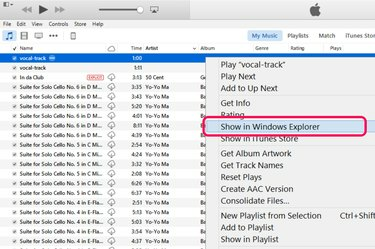
Kattintson a "Megjelenítés a Windows Intézőben" gombra.
Kép jóváírása: A kép az Apple jóvoltából.
Kattintson a jobb gombbal a megkettőzött műsorszámra, és válassza a „Megjelenítés a Windows Intézőben” lehetőséget. A File Explorer ablak megnyitja a fájlt tartalmazó iTunes mappát.
3. lépés
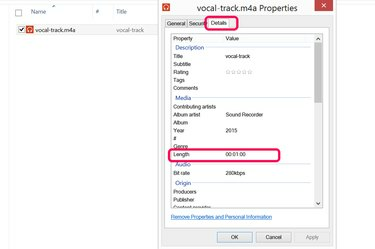
A műsorszám hossza a Részletek fül alatt látható.
Kép jóváírása: A kép az Apple jóvoltából.
Kattintson a jobb gombbal a fájlra, ha ellenőrizni szeretné a sáv hosszát. Válassza a "Tulajdonságok" lehetőséget, majd kattintson a "Részletek" fülre. Kattintson a jobb gombbal a fájlra egy másik zenei alkalmazásban való megnyitásához, vagy húzza át egy másik mappába, ha szükséges.
Tipp
Alapértelmezett beállításainál az iTunes szünetet tart a számok között. Ha meg szeretné szüntetni ezt a szünetet, beállíthatja úgy, hogy az egyes dalok végét a következő elejére halkítsa. Ehhez válassza a "Beállítások" lehetőséget a Szerkesztés menüből, és kattintson a "Lejátszás" ikonra. Kattintson a „Crossfade Songs” opcióra. Ezután a csúszkát húzva beállíthatja, hogy az egyes dalok elején és végén hány másodpercnyi eltolást használjon.
Ha ki szeretné vágni egy dal közepét, készítsen másolatot a számról. Vágja le az első szám végét, mielőtt a nem kívánt rész elkezdődik. Vágja le a második szám elejét ott, ahol a nem kívánt rész véget ér. Mindaddig, amíg beállítja a Crossfade opciót, és sorrendben játssza le a számokat, a dal közepe minden lejátszáskor kimarad.



